Origin をインストールすると標準では Windows 起動時に Origin も自動的に起動するような設定になっていると思う。PC をつけて即ゲームを遊びたいという場合には便利だが、他のゲームを遊びたい場合や PC で作業する際には余計なものが起動するのは邪魔でしかないだろう。
Origin はアプリ内の設定により自動起動を無効化することが可能だ。
Origin が自動的に起動しないようにする方法
Origin を起動し、画面左上のメニュー「Origin」をクリックし、「アプリケーション設定」を選択しよう。
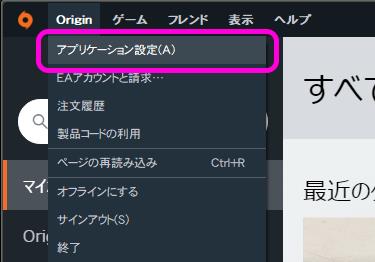
そうすると、以下のような設定画面が表示される。
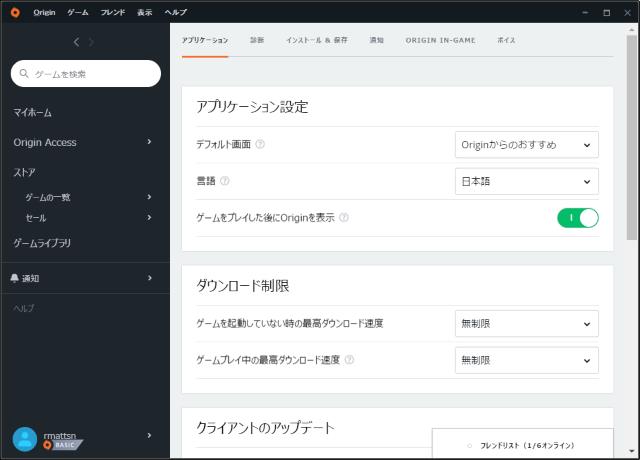
スクロールしていくと下のほうに「起動設定」という項目があり、「Originを自動的に起動」と「Origin Helperサービス」の二つの項目があると思う。
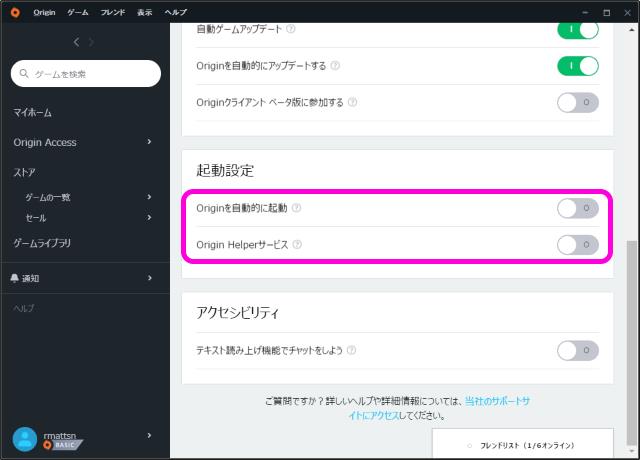
Windows 起動時に Origin が起動するのを防ぐには一つ目の「Originを自動的に起動」の項目をオフにしよう。
もう一つの「Origin Helper サービス」はオンにしておくとダウンロードやインストール、ゲームプレイなどがより快適になるらしいが無くても対して困らないので同様にオフにしておくと良さそうだ。
どちらもオフにすれば Windows 起動時に勝手に Origin が起動しなくなる。簡単に設定できるのでやっておくと良さそうだ。
Sponsored Link
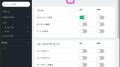
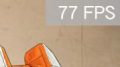
コメント